Minecraft のファンなら、「JNI エラー」メッセージを見たことがあるでしょう。このエラーはさまざまな原因で発生する可能性がありますが、ほとんどの場合、Java が古いか、Minecraft のインストールが破損していることが原因です。 このエラーを修正する方法はいくつかありますが、最も一般的な方法は、単純に Java を最新バージョンに更新することです。これを行うには、Java Web サイトにアクセスして、Java ランタイム環境 (JRE) の最新バージョンをダウンロードします。 Java を更新したら、問題なく Minecraft を起動できるはずです。それでも JNI エラーが表示される場合は、Minecraft のインストールが破損している可能性があります。この場合、最善の方法は、Minecraft フォルダーを削除して、ゲームを再インストールすることです。 この記事が Minecraft の JNI エラーの修正に役立つことを願っています。それでも問題が解決しない場合は、下のコメント セクションに質問を投稿してください。できる限りのお手伝いをさせていただきます。
Minecraft Java は、おそらく Minecraft の最高のバージョンです。 Minecraft の mod を使用してゲームをカスタマイズ、追加、および変更できます。ただし、Java 版の唯一の注意点は、多くのバグとバグで満たされていることです。そのうちの 1 つは JNI エラーです。以下は、ユーザーに表示される正確なエラー メッセージです。
エラー: JNI エラーが発生しました。インストールを確認して、再試行してください。

この投稿では、この同じエラーについて説明し、それを解決するために何ができるかを見ていきます.だから見たら JNI エラーが発生しました Minecraft で、ここに記載されている解決策を試してください。
JNIエラーとはどういう意味ですか?
JNI エラーは、アプリケーションがネイティブ メソッドに関連付けられたコードを実行できないことを示します。これは通常、JDK または JRE が見つからないか、ロードできない場合に発生します。このエラーは、このような問題で知られている Minecraft Java Edition で発生します。ただし、Minecraft の場合、JDK または JRE がないことが唯一の理由ではありません。パス変数が機能していないか、ゲームに干渉しているサード パーティ アプリケーションがある場合は、対応するエラー コードが表示されることもあります。 .この問題を解決したい場合は、この投稿に記載されている解決策を確認してください。
Windowsコマンドライン履歴
Minecraft の JNI エラーを修正。
マインクラフトのエラーを修正するには JNI エラーが発生しました。インストールを確認して、もう一度お試しください。 Windows 11/10 PC では、次のヒントに従ってください。
- 最新の Java JDK をインストールする
- Java 環境変数の確認
- クリーン ブートのトラブルシューティング
- 古いバージョンの Java を削除する
それらについて詳しく話しましょう。
1] 最新の Java JDK をインストールします。
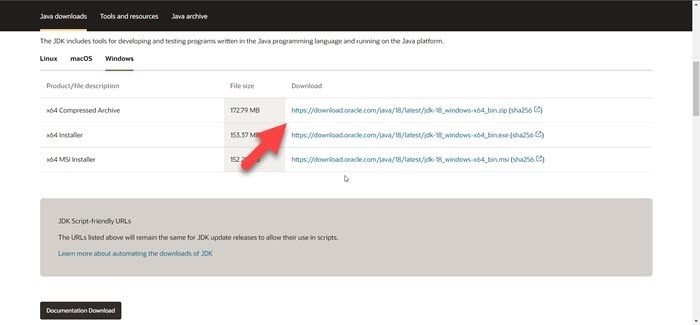
最新の Java JDK をインストールすることから始めましょう。この問題は、Java (16 以降) を使用しないシステムで Minecraft またはそのサーバーを実行しようとしているユーザーから報告されています。それでは、システムに最新バージョンのツールをインストールすることから始めて、それが役立つかどうかを確認しましょう.
ただし、その前に、Minecraft を閉じ、タスク マネージャーを開き、関連するタスクがバックグラウンドで実行されているかどうかを確認して、それらも閉じます。
所定の手順に従って、最新の Java JDK を正しい場所にインストールします。
- に行く oracle.com Windows 用の任意のバージョンの Java (16 以降) の圧縮アーカイブ ファイルをダウンロードします。
- zip ファイルをダウンロードしたら、それを解凍し、解凍したフォルダーをクリップボードにコピーします。
- 次に開く 運転者、 次の場所に移動し、コピーしたフォルダーを貼り付けます。
- フォルダーを貼り付けたら、Minecraft ランチャーを開きます。
- クリック ブラウズ Java パスに関連付けられたボタン。
C:Program FilesJavajdk-<номер версии>置き場
ノート: その代わり<номер-версии>ダウンロードしたバージョンの番号を書きます。たとえば、Java 16.02 をダウンロードした場合は、次のように記述します。 jdk-16.0.2。
- Java 実行可能ファイルを追加します。
- 最後に、変更を保存します。
ゲームを開き、問題が解決しないかどうかを確認します。
hitmanproキックスターター
2] Java環境変数を確認してください
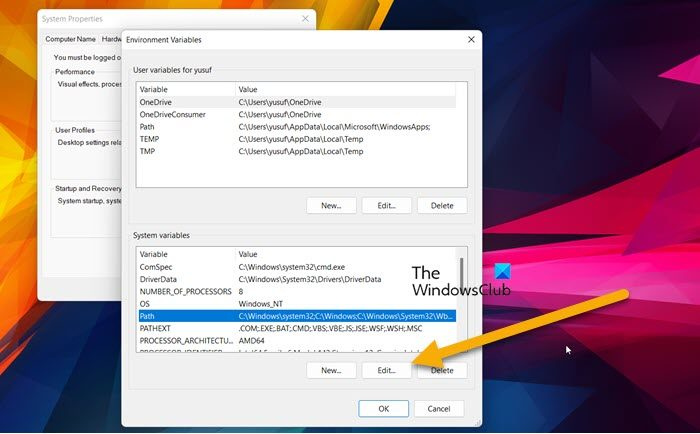
次に、壊れた Java 環境変数がないことを確認する必要があります。同じことを行うには、設定でパス変数を確認し、必要な変更を加えます。
所定の手順に従って、同じことを行います。
- 開ける 走る、 タイプ sysdm.cpl し、[OK] をクリックします。
- [詳細設定] タブにいることを確認し、[ 環境変数。
- から システム変数、 「パス」を選択し、「編集」をクリックします。
- Java 環境変数を見つけて選択し、[削除] をクリックします。
変数が削除されたら、システムを再起動して Minecraft を起動します。これがお役に立てば幸いです。
3]クリーンブートのトラブルシューティング
サード パーティのアプリケーションが Minecraft に干渉している場合は、対応するエラー コードが表示されることもあります。このような場合、クリーン ブートを実行し、プロセスを 1 つずつ手動で無効にする必要があります。そうすれば、犯人を見つけることができます。トラブルメーカーを認識したら、それを取り除くだけで問題は解決します。
おまけのヒント: Java は最新バージョンになるので、古いバージョンを保持しても意味がありません。そのため、古いバージョンの Java を削除して、貴重なスペースを節約する必要があります。
これらのソリューションがお役に立てば幸いです。
読む: Minecraft が終了コード 0 でクラッシュする問題を修正
Minecraft で Java エラーを修正するには?
Minecraft には Java のバグがたくさんあります。 JNI エラーが表示された場合は、この投稿に記載されている解決策を試すことができます。 Java.IO.IOException Inner Exception が表示された場合は、エラーの修正方法に関するガイドを確認してください。このガイドに記載されている解決策で問題を解決できることを願っています。
また読む: Java 仮想マシン ランチャは、Java 仮想マシンの作成に失敗しました。









![[複数のファイルを開く] では、複数のファイル、フォルダー、アプリケーション、URL を同時に開くことができます](https://prankmike.com/img/downloads/61/open-multiple-files-lets-you-open-multiple-files.jpg)





